HP LaserJet M1319f 多功能一体机菜单详解
HP 喷墨打印机组合按键列表 2016

更换主板后设置用户模式 其他 使用伽利略工具或使用NVM完 全初始化 开机出现网格后按电源键进 入MFG模式,然后进入隐藏菜 单,在underware menu下找 到Bootcode,选择user mode 伽利略工具 使用伽利略工具或使用NVM完 全初始化 使用伽利略工具或使用NVM完 全初始化 开机出现网格后按电源键进 入MFG模式,然后进入隐藏菜 单,在underware menu下找 到Bootcode,选择user mode 开机出现网格后按电源键进 入MFG模式,然后进入隐藏菜 单,在underware menu下找 到Bootcode,选择user mode 。 或按住电源键插入电源线, 读卡器灯亮后放开电源键, 依次按左上-左下-左上-左 上,选择MENU,在菜单中找 使用NVM完全初始化,或者进 入MFG模式后,进入隐藏菜 单,在underware menu下, 设置为user mode 开机出现网格后按电源键进 入MFG模式,然后进入隐藏菜 单,在underware menu下找 到Bootcode,选择user mode 。 开机出现网格后按电源键进 入MFG模式,然后进入隐藏菜 单,在underware menu下找 到Bootcode,选择user mode
组合按键 打印机型号 OJP 6230
屏幕 无屏幕
隐藏菜单 无
支持菜单 无
OJP 6830
彩色触摸屏
开机就绪后按左 开机就绪后按左上下-左下-左下-左 左下-左上-左上 下 无 无 无 无
DJ 1010/1011/1018 DJ 1510/1511/1518
无屏幕 无屏幕
DJ 2548
LED屏幕
无
无
就绪后按住电源键,取消 代表10,彩色复印代表1 就绪后按住电源键,黑色 复印代表100,取消代表 10,彩色复印代表1 开机后,按住电源按钮, 同时开关前门n次,就是 TAP n 开机后,按住电源按钮, 同时按下面按钮:黑色复 印键代表100,取消键代 表10,彩色复印键代表1 开机后,按住电源按钮, 同时按下面按钮:黑色复 印键代表100,取消键代 表10,彩色复印键代表1
HP激光打印机菜单说明
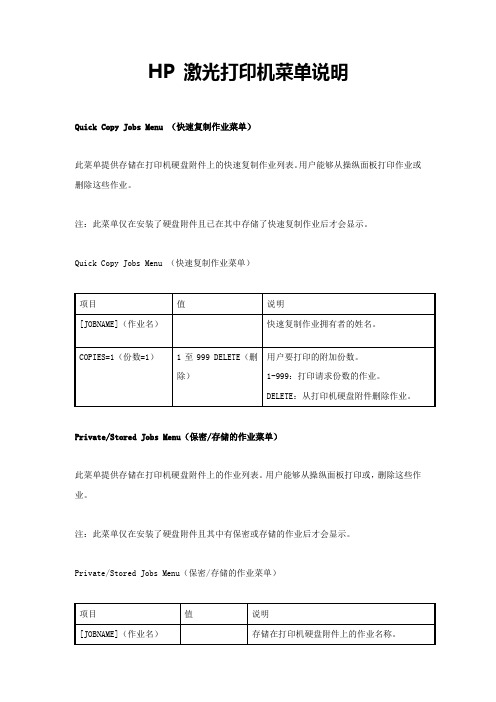
HP 激光打印机菜单说明Quick Copy Jobs Menu (快速复制作业菜单)此菜单提供存储在打印机硬盘附件上的快速复制作业列表。
用户能够从操纵面板打印作业或删除这些作业。
注:此菜单仅在安装了硬盘附件且已在其中存储了快速复制作业后才会显示。
Quick Copy Jobs Menu (快速复制作业菜单)Private/Stored Jobs Menu(保密/存储的作业菜单)此菜单提供存储在打印机硬盘附件上的作业列表。
用户能够从操纵面板打印或,删除这些作业。
注:此菜单仅在安装了硬盘附件且其中有保密或存储的作业后才会显示。
Private/Stored Jobs Menu(保密/存储的作业菜单)Information Menu(信息菜单)此菜单包括打印机信息页,可提供打印机及其配置的详细资料。
要打印信息页,请转动查找至所需的页面,然后按选择键。
Information Menu(信息菜单)Paper Handling Menu (纸张处置菜单)通过操纵面板正确配置纸张处置设置后,您能够从打印机驱动程序或应用软件选择纸张类型和尺寸进行打印。
此菜单中的某些项目(如双面打印和手动进纸)能够应用软件或打印机驱动程序进行访问(若是安装了适当的驱动程序)。
打印机驱动程序和应用软件中的设置会取代操纵面板中的设置。
Paper Handling Menu (纸张处置菜单)Paper Handling Menu (纸张处置菜单)(续)Printing Menu (打印菜单)此菜单中的某些项目可从应用软件或打印机驱动程序进行访问(若是安装了适当的驱动程序)。
打印机驱动程序和应用软件中的设置会取代操纵面板中的设置。
Printing Menu (打印菜单)Printing Menu (打印菜单)(续)Printing Menu (打印菜单)(续)Printing Menu (打印菜单)(续)Printing Menu (打印菜单)(续)Print Qualiry Menu (打印质量菜单)此菜单中的某些项目可从应用软件或打印机驱动程序进行访问(若是安装了适当的驱动程序)。
爱普生映美全系列面板按键功能设置
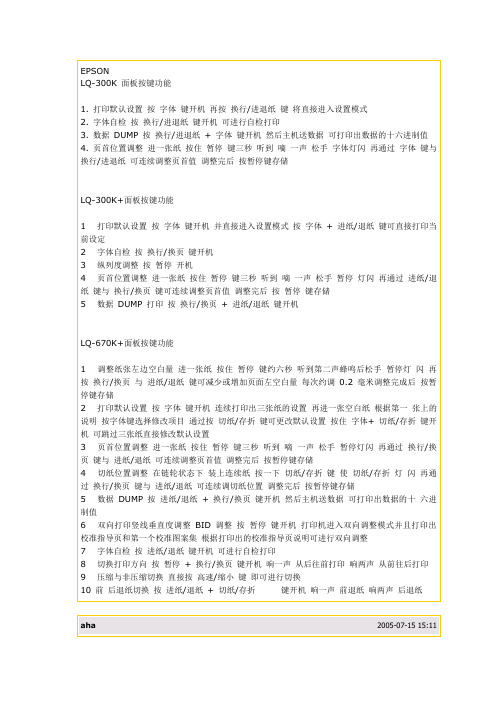
EPSONLQ-300K 面板按键功能1. 打印默认设置按字体键开机再按换行/进退纸键将直接进入设置模式2. 字体自检按换行/进退纸键开机可进行自检打印3. 数据DUMP 按换行/进退纸+ 字体键开机然后主机送数据可打印出数据的十六进制值4. 页首位置调整进一张纸按住暂停键三秒听到嘀一声松手字体灯闪再通过字体键与换行/进退纸可连续调整页首值调整完后按暂停键存储LQ-300K+面板按键功能1 打印默认设置按字体键开机并直接进入设置模式按字体+ 进纸/退纸键可直接打印当前设定2 字体自检按换行/换页键开机3 纵列度调整按暂停开机4 页首位置调整进一张纸按住暂停键三秒听到嘀一声松手暂停灯闪再通过进纸/退纸键与换行/换页键可连续调整页首值调整完后按暂停键存储5 数据DUMP 打印按换行/换页+ 进纸/退纸键开机LQ-670K+面板按键功能1 调整纸张左边空白量进一张纸按住暂停键约六秒听到第二声蜂鸣后松手暂停灯闪再按换行/换页与进纸/退纸键可减少或增加页面左空白量每次约调0.2 毫米调整完成后按暂停键存储2 打印默认设置按字体键开机连续打印出三张纸的设置再进一张空白纸根据第一张上的说明按字体键选择修改项目通过按切纸/存折键可更改默认设置按住字体+ 切纸/存折键开机可跳过三张纸直接修改默认设置3 页首位置调整进一张纸按住暂停键三秒听到嘀一声松手暂停灯闪再通过换行/换页键与进纸/退纸可连续调整页首值调整完后按暂停键存储4 切纸位置调整在链轮状态下装上连续纸按一下切纸/存折键使切纸/存折灯闪再通过换行/换页键与进纸/退纸可连续调切纸位置调整完后按暂停键存储5 数据DUMP 按进纸/退纸+ 换行/换页键开机然后主机送数据可打印出数据的十六进制值6 双向打印竖线垂直度调整BID 调整按暂停键开机打印机进入双向调整模式并且打印出校准指导页和第一个校准图案集根据打印出的校准指导页说明可进行双向调整7 字体自检按进纸/退纸键开机可进行自检打印8 切换打印方向按暂停+ 换行/换页键开机响一声从后往前打印响两声从前往后打印9 压缩与非压缩切换直接按高速/缩小键即可进行切换10 前后退纸切换按进纸/退纸+ 切纸/存折键开机响一声前退纸响两声后退纸LQ-680KPro 面板按键功能1 打印起始位置调整模式按高速键开机打印两页有关调整信息的数据2 双向打印的竖线垂直度调整按暂停键开机打印两页有关调整信息的数据3 打印默认设置按字体键开机连续打印出三张纸的设置再进一张空白纸根据第一张上的说明按字体键选择修改项目通过按切纸/专用纸键可更改默认设置按住字体+ 切纸/专用纸键开机可跳过三张纸直接修改默认设置4 数据DUMP 按进纸/退纸+ 换行/换页键开机然后主机送数据可打印出数据的十六进制值5 页首位置调整进一张纸按住暂停键三秒听到嘀一声松手暂停灯闪再通过换行/换页键与进纸/退纸可连续调整页首值调整完后按暂停键存储6 字体自检按进纸/退纸键开机可进行自检打LQ-1600K4+面板按键功能1. 打印默认设置按高速键开机连续打印出三张纸的设置再进一张空白纸根据第一张上的说明按字体键选择修改项目通过按切纸/纸槽键可更改默认设置2. 微调整使用此功能可调整装入即页首位置和切纸位置具体操作如下在开机状态下装入连续纸或者单页纸按下暂停键并持续 3 秒钟暂停指示灯开始闪烁按进纸/退纸键向下移动装入位置或按换行/换页键向上移动装入位置按暂停键或者向打印机发送数据以退出微调整模式3. 双向打印的竖线垂直度调整首先确保打印机中装入了连续纸然后按暂停键开机打印两页有关调整信息的数据根据这些调整信息完成双向调整后关闭打印机4. 数据DUMP 按进纸/退纸+ 换行/换页键开机然后主机送数据可打印出数据的十六进制值5. 字体自检按换行/换页键开机可进行自检打印LQ-1900KII / LQ-1900KII+ 面板按键功能1 打印默认设置按高速键开机连续打印出三张纸的设置再进一张空白纸根据第一张上的说明按字体键选择修改项目通过按切纸/专用纸键可更改默认设置2 双向打印的竖线垂直度调整按暂停键开机打印两页有关调整信息的数据3 数据DUMP 按进纸/退纸+ 换行/换页键开机然后主机送数据可打印出数据的十六进制值4 字体自检按换行/换页键开机可进行自检打印DLQ-3500K 面板按键功能1 打印起始位置调整模式按高速键开机打印两页有关调整信息的数据aha2005-07-15 15:13 CITIZENGSX-230 面板按键功能1 字体自检ASCII 自检模式在菜单中选择联机菜单再按联机键开机十六进制自检模式在菜单中选择联机菜单再按退出/保存键开机2 H 字符打印在菜单中选择联机菜单再按联机+换行/换页键开机3 打印修改菜单系统开机状态下在菜单中选择命令集设计菜单再按菜单键三秒关机状态下在菜单中选择命令集设计菜单再按菜单+打印键开机4 印当前设置菜单开机状态下在菜单中选择命令集设计菜单再按打印键三秒5 页顶微调在联机状态下按泊纸/进纸键或换行/换页键3 秒泊纸/进纸灯和换行/换页灯闪烁则已处于页顶微调状态可通过泊纸/进纸键或换行/换页键上下调整打印纸按退出/保存键 2 秒保存设定值调整切纸位置在菜单中处于联机位置打印机处于脱机状态联机灯不亮按泊纸/进纸键两次把打印纸进到切纸位置同时按联机键和退出/保存键此时泊纸/进纸灯和换行/换页灯闪烁按泊纸/进纸和换行/换页键以每次1/72 英寸上下调节打印纸按退出/保存键保存设定值GSX-330 面板按键功能1. 选择打印字体在脱机状态下按联机键3 秒后进入字体调整模式反复按字体键可显示所有可选的字体按保存键保存设置按一下联机键联机这时可按设定的字体进行打印2. 选择压缩打印在脱机状态下按联机键3 秒钟后进入压缩打印调整模式反复按压缩键可显示所有可选的缩打比例按保存键保存设置按一下联机键联机这时可按设定的压缩比例进行打印3. 打印十六进制代码按保存键开机然后主机送数据可打印出数据的十六进制值4. 中文大字库自检按保存+ 联机键开机5. 24 根针打印检测按缩打+ 联机键开机检测是否断针6. 页首位置调整按字体+ 保存+ 联机键开机按字体键往上走保存键往下走按缩打键保存设置7. 撕纸位置调整按缩打+ 保存+ 联机键开机按字体键往上走保存键往下走按缩打键保存设置8. 成列度调整按缩打+ 字体+ 联机键开机按联机键在打印密度与列调整值之间切换按字体键选择打印密度按缩打键选择列调整值9. 默认菜单设置先打印用户设置按撕纸/打印键进入主菜单设置按联机键可在主菜单与子菜单间切换按撕纸/打印键选择下一设置项目,按换行/换页键选择上一设置项目按保存保存设置.GSX-345 面板按键功能1 字体自检ASCII 自检模式在MENU 中选择ON LINE 菜单再按ON LINE 键开机十六进制自检模式在MENU 中选择ON LINE 菜单再按QUIEF/SAVE键开机2 H 字符打印在MENU 中选择ON LINE 菜单再按ON LINE + LF/FF 键开机3 打印修改菜单系统开机状态下在MENU 中选择VuePrint 菜单再按MENU 键三秒关机状态下在MENU 中选择VuePrint 菜单再按MENU +PRINT 键开机4 打印当前设置菜单开机状态下在MENU 中选择VuePrint 菜单再按PRINT键三秒5 页顶微调在联机状态下按PARK/LOAD 键或LF/FF 键3 秒PARK/LOAD 灯和LF/FF 灯闪烁则已处于页顶微调状态可通过PARK/LOAD 键或LF/FF 键上下调整打印纸按QUIET/SAVE 键2 秒保存设定值6 调整切纸位置在MENU 中处于ON LINE 位置打印机处于脱机状态联机不亮按PARK/LOAD 键把打印纸进到切纸位置同时按ON LINE键和QUIET/SAVE 键此时PARK/LOAD 灯和LF/FF 灯闪烁按PARK/LOAD 和LF/FF 键以每次1/72 英寸上下调节打印纸按QUIET/SAVE 键保存设定值GSX-540K 面板按键功能1 出厂设定按进纸/退纸+ 换行/换页2 默认菜单设置开机后并处于联机状态按住进纸/退纸3 秒钟开始即打印出菜单系统进纸/退纸键使打印头停在选项位置换行/换页键存储新的设定并转下一个菜单联机键转下一个菜单而不保存新的设定3 字体自检中文自检模式换行/换页+ 电源ASCII 自检模式联机+ 电源十六进制自检模式进纸/退纸+ 电源4 修改线条垂直度联机状态联机+ 进纸/退纸–显示DP + LQ (高速+ 信函质量)联机+ 换行/换页DP换行/换页+ 拷贝模式–> LQaha2005-07-15 15:15 GSX-745K 面板按键功能1. 字体自检中文自检模式换行/换页+ 电源ASCII 自检模式联机+ 电源十六进制自检模式进纸/退纸+ 电源2. 修改线条垂直度联机状态联机+ 进纸/退纸–显示DP + LQ (高速+ 信函质量)联机+ 换行/换页DP换行/换页+ 拷贝模式–> LQ进纸/退纸递增换行/换页递减3 出厂设定按进纸/退纸+ 换行/换页4 默认菜单设置开机后并处于联机状态按住进纸/退纸3 秒钟开始即打印出菜单系统进纸/退纸键使打印头停在选项位置换行/换页键存储新的设定并转下一个菜单联机键转下一个菜单而不保存新的设定5 始位置调整联机状态下按换行/换页键三秒待联机灯和电源灯闪烁使用换行/换页和进纸/退纸键改变首页位置设定的方式6 撕纸位置调整在联机状态下按进纸/退纸键和换行/换页键三秒进入设定模式使用进纸/退纸键和换行/换页键来调整撕纸位置的设定COLIMARKCP-380K 面板按键功能1. 选择打印字体在脱机状态下按联机键3 秒后进入字体调整模式反复按字体键可显示所有可选的字体按保存键保存设置按一下联机键联机这时可按设定的字体进行打印2. 选择压缩打印在脱机状态下按联机键3 秒钟后进入压缩打印调整模式反复按压缩键可显示所有可选的缩打比例按保存键保存设置按一下联机键联机这时可按设定的压缩比例进行打印3. 打印十六进制代码按保存键开机然后主机送数据可打印出数据的十六进制值4. 中文大字库自检按保存+ 联机键开机5. 24 根针打印检测按缩打+ 联机键开机检测是否断针6. 页首位置调整按字体+ 保存+ 联机键开机按字体键往上走保存键往下走按缩打键保存设置7. 撕纸位置调整按缩打+ 保存+ 联机键开机按字体键往上走保存键往下走按缩打键保存设置8. 成列度调整按缩打+ 字体+ 联机键开机按联机键在打印密度与列调整值之间切换按字体键选择打印密度按缩打键选择列调整值9. 默认菜单设置先打印用户设置按撕纸/打印键进入主菜单设置按联机键可在主菜单与子菜单间切换按撕纸/打印键选择下一设置项目,按换行/换页键选择上一设置项目按保存保存设置.KY-540K 面板按键功能1 出厂设定按进纸/退纸+ 换行/换页2 默认菜单设置开机后并处于联机状态按住进纸/退纸3 秒钟开始即打印出菜单系统进纸/退纸键使打印头停在选项位置换行/换页键存储新的设定并转下一个菜单联机键转下一个菜单而不保存新的设定3 字体自检中文自检模式换行/换页+ 电源ASCII 自检模式联机+ 电源十六进制自检模式进纸/退纸+ 电源4 修改线条垂直度联机状态联机+ 进纸/退纸–显示DP + LQ (高速+ 信函质量)联机+ 换行/换页DP换行/换页+ 拷贝模式–> LQ进纸/退纸递增换行/换页递减5 起始位置调整联机状态下按换行/换页键三秒待联机灯和电源灯闪烁使用换行/换页和进纸/退纸键改变首页位置设定的方式6 撕纸位置调整在联机状态下按进纸/退纸键和换行/换页键三秒进入设定模式使用进纸/退纸键和换行/换页键来调整撕纸位置的设定FP-5400K 面板按键功能1 打印出厂设定按进纸/退纸+ 换行/换页开机2 默认菜单设置开机后并处于联机状态按住进纸/退纸3 秒钟开始即打印出菜单系统进纸/退纸键使打印头停在选项位置换行/换页键存储新的设定并转下一个菜单联机键转下一个菜单而不保存新的设定3 字体自检中文自检模式换行/换页+ 电源ASCII 自检模式联机+ 电源十六进制自检模式进纸/退纸+ 电源4 修改线条垂直度联机状态联机+ 进纸/退纸显示DP + LQ (高速+ 信函质量)联机+ 换行/换页DP换行/换页+ 拷贝模式–> LQ进纸/退纸递增换行/换页递减5 起始位置调整联机状态下按换行/换页键三秒待联机灯和电源灯闪烁使用换行/换页和进纸/退纸键改变首页位置设定的方式6 撕纸位置调整在联机状态下按进纸/退纸键和换行/换页键三秒进入设定模式使用进纸/退纸键和换行/换页键来调整撕纸位置的设定aha2005-07-15 15:31 FP-5400K 面板按键功能1. 字体自检中文自检模式换行/换页+ 电源ASCII 自检模式联机+ 电源十六进制自检模式进纸/退纸+ 电源2. 修改线条垂直度联机状态联机+ 进纸/退纸–显示DP + LQ (高速+ 信函质量)联机+ 换行/换页DP换行/换页+ 拷贝模式–> LQ进纸/退纸递增换行/换页递减3. 出厂设定按进纸/退纸+ 换行/换页4. 默认菜单设置开机后并处于联机状态按住进纸/退纸3 秒钟开始即打印出菜单系统进纸/退纸键使打印头停在选项位置换行/换页键存储新的设定并转下一个菜单联机键转下一个菜单而不保存新的设定5. 始位置调整联机状态下按换行/换页键三秒待联机灯和电源灯闪烁使用换行/换页和进纸/退纸键改变首页位置设定的方式6. 撕纸位置调整在联机状态下按进纸/退纸键和换行/换页键三秒进入设定模式使用进纸/退纸键和换行/换页键来调整撕纸位置的设定FP-530K/FP-530K+面板按键功能1. 出厂设定按进纸/退纸+ 换行/换页2. 默认菜单设置开机后并处于联机状态按住进纸/退纸3 秒钟开始即打印出菜单系统进纸/退纸键使打印头停在选项位置换行/换页键存储新的设定并转下一个菜单联机键转下一个菜单而不保存新的设定3. 字体自检中文自检模式换行/换页+ 电源ASCII 自检模式联机+ 电源十六进制自检模式进纸/退纸+ 电源3. 修改线条垂直度联机状态联机+ 进纸/退纸–显示DP + LQ (高速+ 信函质量)联机+ 换行/换页DP换行/换页+ 票据–> LQ进纸/退纸递增换行/换页递减4. 起始位置调整联机状态下按换行/换页键三秒待联机灯和电源灯闪烁使用换行/换页和进纸/退纸键改变首页位置设定的方式5. 撕纸位置调整在联机状态下按进纸/退纸键和换行/换页键三秒进入设定模式使用进纸/退纸键和换行/换页键来调整撕纸位置的设定FP-500K 面板按键功能1. 字体自检中文自检模式换行/换页+ 电源ASCII 自检模式联机+ 电源十六进制自检模式进纸/退纸+ 电源2. 修改线条垂直度联机状态联机+ 进纸/退纸–显示DP + LQ (高速+ 信函质量)联机+ 换行/换页DP换行/换页+ 拷贝模式–> LQ进纸/退纸递增换行/换页递减3. 出厂设定按进纸/退纸+ 换行/换页4. 默认菜单设置开机后并处于联机状态按住进纸/退纸3 秒钟开始即打印出菜单系统进纸/退纸键使打印头停在选项位置换行/换页键存储新的设定并转下一个菜单联机键转下一个菜单而不保存新的设定5. 始位置调整联机状态下按换行/换页键三秒待联机灯和电源灯闪烁使用换行/换页和进纸/退纸键改变首页位置设定的方式6. 撕纸位置调整在联机状态下按进纸/退纸键和换行/换页键三秒进入设定模式使用进纸/退纸键和换行/换页键来调整撕纸位置的设定FP-580K 面板按键功能1. 出厂设定按进纸/退纸+ 换行/换页2. 默认菜单设置开机后并处于联机状态按住进纸/退纸3 秒钟开始即打印出菜单系统进纸/退纸键使打印头停在选项位置换行/换页键存储新的设定并转下一个菜单联机键转下一个菜单而不保存新的设定3. 字体自检中文自检模式换行/换页+ 电源ASCII 自检模式联机+ 电源十六进制自检模式进纸/退纸+ 电源4. 修改线条垂直度联机状态联机+ 进纸/退纸–显示DP + LQ (高速+ 信函质量)联机+ 换行/换页DP换行/换页+ 票据–> LQ进纸/退纸递增换行/换页递减5. 起始位置调整联机状态下按换行/换页键三秒待联机灯和电源灯闪烁使用换行/换页和进纸/退纸键改变首页位置设定的方式6. 撕纸位置调整在联机状态下按进纸/退纸键和换行/换页键三秒进入设定模式使用进纸/退纸键和换行/换页键来调整撕纸位置的设定FP-5800K 面板按键功能1. 出厂设定按进纸/退纸+ 换行/换页2. 默认菜单设置开机后并处于联机状态按住进纸/退纸3 秒钟开始即打印出菜单系统进纸/退纸键使打印头停在选项位置换行/换页键存储新的设定并转下一个菜单联机键转下一个菜单而不保存新的设定3. 字体自检中文自检模式换行/换页+ 电源ASCII 自检模式联机+ 电源十六进制自检模式进纸/退纸+ 电源4. 修改线条垂直度联机状态联机+ 进纸/退纸–显示DP + LQ (高速+ 信函质量)联机+ 换行/换页DP换行/换页+ 票据–> LQ进纸/退纸递增换行/换页递减5. 起始位置调整联机状态下按换行/换页键三秒待联机灯和电源灯闪烁使用换行/换页和进纸/退纸键改变首页位置设定的方式6. 撕纸位置调整在联机状态下按进纸/退纸键和换行/换页键三秒进入设定模式使用进纸/退纸键和换行/换页键来调整撕纸位置的设定aha2005-07-15 15:31 FP-8400KII 面板按键功能1. 字体自检中文自检模式换行/换页+ 电源ASCII 自检模式联机+ 电源十六进制自检模式进纸/退纸+ 电源2. 修改线条垂直度联机状态联机+ 进纸/退纸–显示DP + LQ (高速+ 信函质量)联机+ 换行/换页DP换行/换页+ 拷贝模式–> LQ进纸/退纸递增换行/换页递减3. 出厂设定按进纸/退纸+ 换行/换页4. 默认菜单设置开机后并处于联机状态按住进纸/退纸3 秒钟开始即打印出菜单系统进纸/退纸键使打印头停在选项位置换行/换页键存储新的设定并转下一个菜单联机键转下一个菜单而不保存新的设定5. 始位置调整联机状态下按换行/换页键三秒待联机灯和电源灯闪烁使用换行/换页和进纸/退纸键改变首页位置设定的方式6. 撕纸位置调整在联机状态下按进纸/退纸键和换行/换页键三秒进入设定模式使用进纸/退纸键和换行/换页键来调整撕纸位置的设定FP-5900K 面板按键功能1. 字体自检中文自检模式换行/换页+ 电源ASCII 自检模式联机+ 电源十六进制自检模式进纸/退纸+ 电源2. 修改线条垂直度联机状态联机+ 进纸/退纸–显示DP + LQ (高速+ 信函质量)联机+ 换行/换页DP换行/换页+ 拷贝模式–> LQ进纸/退纸递增换行/换页递减3. 出厂设定按进纸/退纸+ 换行/换页4. 默认菜单设置开机后并处于联机状态按住进纸/退纸3 秒钟开始即打印出菜单系统进纸/退纸键使打印头停在选项位置换行/换页键存储新的设定并转下一个菜单联机键转下一个菜单而不保存新的设定5. 始位置调整联机状态下按换行/换页键三秒待联机灯和电源灯闪烁使用换行/换页和进纸/退纸键改变首页位置设定的方式6. 撕纸位置调整在联机状态下按进纸/退纸键和换行/换页键三秒进入设定模式使用进纸/退纸键和换行/换页键来调整撕纸位置的设定FP-8480K 面板按键功能1. 字体自检1. 中文自检模式换行/换页+ 电源2. ASCII 自检模式联机+ 电源3. 十六进制自检模式进纸/退纸+ 电源2. 修改线条垂直度联机状态a) 联机+ 进纸/退纸–显示DP + LQ (高速+ 信函质量)b) 联机+ 换行/换页DPc) 换行/换页+ 拷贝模式–> LQ2. 进纸/退纸递增3. 换行/换页递减3. 出厂设定按进纸/退纸+ 换行/换页4. 默认菜单设置开机后并处于联机状态按住进纸/退纸3 秒钟开始即打印出菜单系统1. 进纸/退纸键使打印头停在选项位置2. 换行/换页键存储新的设定并转下一个菜单ii. 联机键转下一个菜单而不保存新的设定5. 始位置调整联机状态下按换行/换页键三秒待联机灯和电源灯闪烁使用换行/换页和进纸/退纸键改变首页位置设定的方式6. 撕纸位置调整在联机状态下按进纸/退纸键和换行/换页键三秒进入设定模式使用进纸/退纸键和换行/换页键来调整撕纸位置的设定7. FP-5920K 面板按键功能1. 字体自检中文自检模式换行/换页+ 电源ASCII 自检模式联机+ 电源十六进制自检模式进纸/退纸+ 电源2. 修改线条垂直度联机状态联机+ 进纸/退纸–显示DP + LQ (高速+ 信函质量)联机+ 换行/换页DP换行/换页+ 拷贝模式–> LQ进纸/退纸递增换行/换页递减3. 出厂设定按进纸/退纸+ 换行/换页4. 默认菜单设置开机后并处于联机状态按住进纸/退纸3 秒钟开始即打印出菜单系统进纸/退纸键使打印头停在选项位置换行/换页键存储新的设定并转下一个菜单联机键转下一个菜单而不保存新的设定5. 始位置调整联机状态下按换行/换页键三秒待联机灯和电源灯闪烁使用换行/换页和进纸/退纸键改变首页位置设定的方式6. 撕纸位置调整在联机状态下按进纸/退纸键和换行/换页键三秒进入设定模式使用进纸/退纸键和换行/换页键来调整撕纸位置的设定FP-1800K 面板按键功能1. 字体自检中文自检模式换行/换页+ 电源ASCII 自检模式联机+ 电源十六进制自检模式进纸/退纸+ 电源2. 修改线条垂直度联机状态联机+ 进纸/退纸–显示DP + LQ (高速+ 信函质量)联机+ 换行/换页DP换行/换页+ 拷贝模式–> LQ进纸/退纸递增换行/换页递减3. 出厂设定按进纸/退纸+ 换行/换页4. 默认菜单设置开机后并处于联机状态按住进纸/退纸3 秒钟开始即打印出菜单系统进纸/退纸键使打印头停在选项位置换行/换页键存储新的设定并转下一个菜单联机键转下一个菜单而不保存新的设定5. 始位置调整联机状态下按换行/换页键三秒待联机灯和电源灯闪烁使用换行/换页和进纸/退纸键改变首页位置设定的方式6. 撕纸位置调整在联机状态下按进纸/退纸键和换行/换页键三秒进入设定模式使用进纸/退纸键和换行/换页键来调整撕纸位置的设定CP-9000K 面板按键功能1 输出打印机技术参数按住逆向换行键和微逆换行键开机2 进纸按换页键3 字体自检草体自检按住顺向换行键开机在开机状态下同时按住顺向换行键和重置键信函质量自检按住顺向换行键和联机键开机在开机状态下同时按住顺向换行+ 联机+ 重置键汉字自检按住顺向换行键和换页键开机在开机状态下同时按住顺向换行+ 换页+ 重置键在自检过程中按下联机键则暂停自检再按下联机键则继续自检要终止自检则按下重置键或关上电源4 十六进制打印模式。
HP电脑说明书

iv 安全警告通告
目录
1 使用入门 使用 HP QuickWeb(仅限某些机型) .................................................................................................. 2
2 了解部件 识别硬件 ............................................................................................................................................... 3 顶部组件 .............................................................................................................................. 3 触摸板 ................................................................................................................. 3 指示灯 ................................................................................................................. 4 按键 ..................................................................................................................... 5 前部组件 .............................................................................................................................. 5 右侧组件 .............................................................................................................................. 6 左侧组件 .............................................................................................................................. 7 显示屏组件 ........................................................................................................................... 8 底部组件 .............................................................................................................................. 9 取下盖罩 .............................................................................................................................. 9 装回盖罩 ............................................................................................................................ 11 无线天线 ............................................................................................................................ 12 其他硬件组件 ..................................................................................................................... 13 识别标签 ............................................................................................................................................. 13
hp laserjet pro m201dw纸张指南说明书

介质指南加载进纸匣当心—可能的伤害:为了减少设备不稳定的风险,请分别加载每一个进纸匣。
在需要加载之前,保持所有其他的进纸匣为关闭状态。
1移除进纸匣。
注意:为避免卡纸,当正在打印作业或主屏幕上出现忙时,不要移除进纸匣。
2将进纸匣中的纸张导片移动到与加载的纸张相符的正确位置上。
注意:请使用进纸匣底部的指示线来放置导片。
3请在加载之前,弯曲、扇形展开并对齐纸张边缘。
4加载纸张,让可打印面朝上。
注意:•不要将纸张滑入进纸匣中。
•确认纸张低于进纸匣边缘上的最大纸张加载指示线。
过量加载可能造成卡纸。
5插入进纸匣。
6从控制面板,设置纸张尺寸和类型以匹配进纸匣中加载的纸张。
设置特殊介质的尺寸和类型进纸匣会自动检测普通纸张的尺寸。
对于像标签、卡片纸或信封这类的特殊介质,请执行下列操作:1从主屏幕,导览至:设置> 纸张> 进纸匣配置> 选择一个进纸匣2配置特殊介质的尺寸和类型。
保存纸张请使用下列纸张存储指南来帮助避免卡纸和打印质量不稳定:•请将纸张保存在温度为 21°C(70°F),相对湿度为 40% 的环境中。
大多数标签制造商建议在温度为 18–24°C (65–75°F),相对湿度在 40 至 60% 之间的环境中打印。
•将纸张放在纸箱中,平板或支架上保存。
•存储时,将单独包装的纸张放在平面上。
•不要在单独包装的纸张上放置任何物品。
•只有当您准备将纸张加载到打印机中时,才将纸张从纸箱或包装中取出。
纸箱和包装有助于保持纸张清洁、干燥和平整。
hp LaserJet 3015 多功能一体机用户指南说明书

Any changes or modifications to the device that are not expressly approvehority to operate this equipment.
jack which is Part 68 compliant. This equipment cannot be used on telephone company-provided coin service. Connection to Party Line Service is subject to state tariffs. If this equipment causes harm to the telephone network, the telephone company will notify you in advance that temporary discontinuance of service may be required. If advance notice is not practical, the telephone company will notify the customer as soon as possible. Also, you will be advised of your right to file a complaint with the FCC if you believe it is necessary. The telephone company may make changes in its facilities, equipment, operations, or procedures that could affect the operation of the equipment. If this happens, the telephone company will provide advance notice in order for you to make the necessary modifications in order to maintain uninterrupted service. If trouble is experienced with this equipment, please see the numbers in the front of this manual for repair and (or) warranty information. If the trouble is causing harm to the telephone network, the telephone company may request you remove the equipment from the network until the problem is resolved. The following repairs can be done by the customer: Replace any original equipment that came with the device. This includes the print cartridge, the supports for trays and bins, the power cord, and the telephone cord. It is recommended that the customer install an AC surge arrestor in the AC outlet to which this device is connected. This is to avoid damage to the equipment caused by local lightning strikes and other electrical surges.
HP LaserJet Enterprise MFP M430f 产品说明书

Data sheetHP LaserJet Enterprise MFP M430fHP’s entry-level Enterprise-class MFP with speeds up to 40 ppm and strongest security.Easy to use, simple to manageHP FutureSmart firmware can be updated with the latest features to optimize your investment for years to come.Centralize control of your printing environment with HP Web Jetadmin—and help build business efficiency.Easily enable workflows across your fleet with a consistent user experience and intuitive, tablet-like icons.Set up this MFP fast, and easily manage device settings to help increase efficiency.The world’s most secure printing The operating code (BIOS) is automatically checked during startup and repairs itself if compromised.Common Criteria certified to continually monitor memory activity to detect and stop attacks in real time.Firmware is automatically checked during startup to determine if it’s authentic code—digitally signed by HP.The printer’s outgoing network connections are inspected to stop suspicious requests and thwart malware.Enhanced productivity to empower work teamsGive workgroups what they need to succeed with hundreds of HP and third-party solutions and card reader support.Optimize workflows, reduce steps and errors, and support mobile workers with optional MFP apps that meet your specific business needs.Help ensure the security of confidential information with PIN/Pull printing to retrieve print jobs.Stay connected with an optional accessory for wireless, Bluetooth® Low Energy, and NFC touch-to-print.Sustainability is smart businessHelp save paper right out of the box. Two-sided (duplex) printing is set at default for automatic savings.Help reduce wasted paper and toner by only printing jobs that are truly needed, using HP Roam for Business.,Save energy without sacrificing performance—this MFP is ENERGY STAR® and Blue Angel certified.Leverage HP End of Life Solutions to ensure your Hardware and Supplies are sustainably retired.This printer is intended to work only with cartridges that have a new or reused HP chip, and it uses dynamic security measures to block cartridges using a non-HP chip. Periodic firmware updates will maintain the effectiveness of these measures and block cartridges that previously worked. A reused HP chip enables the use of reused, remanufactured, and refilled cartridges. More at: Learn more at /learn/ds912314678Technical specificationsProduct name HP LaserJet Enterprise MFP M430f Product number3PZ55AFunctions Print, copy, scan, faxPrintDuplex printing Automatic (default)Print speed Black (A4, normal) Up to 38 ppm (default); Up to 40 ppm (HP high speed mode); Black (A4, duplex): Up to 31 ipm; Black (letter, normal): Up to 40 ppm (default); Up to 42 ppm (HP high speed mode); Black (letter, duplex): Up to 33 ipm;First page out Black (A4, ready): As fast as 6.5 sec; Black (A4, sleep): As fast as 8.8 secPrint technology LaserPrint resolution Black (best): Up to 1200 x 1200 dpi; Black (normal): Up to 600 x 600 dpiPrint resolution technology300 dpi, 600 dpi, HP FastRes 1200, HP ProRes 1200Print cartridges number 1 (black)Standard print languages HP PCL 6, HP PCL 5, HP PostScript level 3 emulation, native PDF printing (v 1.7), Apple AirPrint™Printer management HP Printer Assistant, HP Web JetAdmin Software, HP JetAdvantage Security Manager, HP SNMP Proxy Agent (Part of HP WebJetAdmin), HP WS Pro Proxy Agent (Part of HP WebJetAdmin), Printer Administrator Resource Kit for HP Universal Print Driver (Driver Configuration Utility - Driver Deployment Utility - Managed Printing Administrator);ScanScan speed Normal (A4): Up to 29 ppm/46 ipm (b&w), up to 20 ppm/35 ipm (color); Duplex (A4): Up to 46 ipm (b&w), up to 35 ipm (color)Scanner specifications Scanner type Flatbed, ADF; Scan technology: Contact Image Sensor (CIS); Duplex ADF scanning: Yes, single pass duplexing ADF; Scan size maximum (ADF): 216 x 356 mm; Scan size maximum (flatbed): 216 x 297 mm; Optical scan resolution: Up to 600 dpi; Enhanced Scan Resolution: Up to 600 dpi; Hardware resolution: Up to 600 x 600 dpiScanner advanced features Optimize text/picture; Image adjustments; Job build; Output quality setting; Selectable scan resolution 75 to 600 dpi; Auto detect color; Edge Erase; Job notification; Blank page suppression; HP Quick SetsCopyCopy speed Black (A4, normal): Up to 38 cpm; Black (letter, normal): Up to 40 cpm; Black (A4, duplex): Up to 31 cpm; Black (letter, duplex): Up to 33 cpm First copy out Black (A4, ready): As fast as 7.2 sec; Black (A4, sleep): As fast as 9.5 sec; Black (letter, ready): As fast as 6.8 secFaxFax speed33.6 kbps (maximum); 14.4 kbps (default) / 3 sec per pageFax specifications Fax memory: Dependent on the amount of available disk space; Fax resolution: Up to 300 x 300 dpi; Auto fax reduction supported: Yes; Auto-redialing: Yes; Fax delayed sending: No; Distinctive ring detection supported: No; Fax forwarding supported: Yes; Junk barrier supported: Yes, as blocked fax numbers; Maximum speed dialing numbers: Up to 1000 numbers; PC interface supported: Yes, software not included; Fax polling supported: Yes (poll to receive only)Fax smart software features Stored faxes; Fax archiving; Fax forwarding; Scale to fit; Fax address book; LAN/Internet fax; Fax number confirmation; Holiday fax schedule ConnectivityStandard connectivity 2 Hi-Speed USB 2.0 Host; 1 Hi-Speed USB 2.0 Device; 1 Gigabit Ethernet 10/100/1000T network; 1 FaxMobile printing capability HP ePrint; Apple AirPrint™; Mopria™ Certified; Wi-Fi® Direct Printing; NFC Touch-to-print (optional); Roam capable for easy printing; PrinterOn PrintWireless capability Optional, enabled with purchase of a wireless hardware accessory. Dual band Wireless Station and Wi-Fi Direct functionality available with HP Jetdirect 3100w BLE/NFC/Wireless Accessory 3JN69ANetwork capabilities Yes, via HP Jetdirect Ethernet embedded print server (standard) which supports: 10Base-T, 100Base-Tx, 1000Base-T; 802.3az (EEE) support on Fast Ethernet and Gig Links; IPsec (standard); 802.11a/b/g/n wireless networking (Optional); second Ethernet port (Optional).Memory Standard: 2 GB; Maximum: 2 GBStorage capacity16 GB eMMCHard disk Not available on this productProcessor speed800 MHzWarm-up time180 secPaper handlingDuty cycle (monthly)Duty cycle (monthly, A4): Up to 100,000 pages; Recommended monthly page volume: 900 to 4,800 PagesInput capacity100-sheet tray 1, 250-sheet input tray 2; 50-sheet Automatic Document Feeder (ADF); Optional third 550-sheet trayOutput capacity150-sheet output binNumber of paper trays Standard: 2; Maximum: 3Media types Paper (plain, ecoefficient, light, heavy, bond, colored, letterhead, pre-printed, pre-punched, recycled, rough); envelopes; labels Media weight Tray 1: 60 to 175 g/m²; tray 2, optional 550-sheet tray 3: 60 to 120 g/m²Media size Custom (metric): Tray 1: 76 x 127 to 216 x 356 mm; Tray 2: 105 x 148 to 216 x 356 mm; Optional Tray: 105 x 148 to 216 x 356 mm; Supported (metric): Tray 1: A4, RA4, A5, B5 (JIS), B6 (JIS), 10 x 15 cm, A6, 16K, envelopes (B5, C5 ISO, C6, DL ISO); Custom: 76 x 127 to 216 x 356 mm; Tray 2: A4; RA4; A5; B5 (JIS); B6 (JIS); A6; 16K; 105 x 148 to 216 x 356 mm; Optional Tray 3: A4; RA4; A5; B5 (JIS); B6 (JIS); A6; 16K; 105 x 148 to 216 x 356 mm; ADF: letter; legal; oficio; executive; statement; A4; RA4; A5;B5; 5 x 7 in; 5 x 8 inPrinter dimensions (W x D x H)420 x 390 x 323 mmPrinter weight13.01 kgSoftware included No software solutions are included in the Box only on or What's in the box HP LaserJet Enterprise MFP M430f printer; HP Black Original LaserJet Toner Cartridge (~3,000 pages); Getting started Guide; 1 Power cord Warranty One-year, On-site Repair 24-hour / 7 day a week phone supportSystemsCompatible operating systems Windows Client OS (32/64 bit)-, Win10, Win8.1, Win7 Ultimate, Mobile OS-, iOS, Android, Mac-, Apple® MacOS High Sierra v10.13, Apple® MacOS Mojave v10.14, Apple® MacOS Catalina v10.15, Discrete PCL6 Printer Driver-, For more information on the supported operating systems go to , Enter your product name and search, Click on User Guides and enter your product name and search for User Guide, Search for your (Product Name) - User Guide, Search for the Supported Operating Systems section, UPD PCL6 / PS Printer Drivers, Supported Operating systems, For more information on the supported operating systems see /go/updMinimum system requirements Windows: 2 GB available hard disk space Internet connection or USB port Internet browser. For additional OS hardware requirements see ; Mac: 2 GB available hard drive space Internet connection or USB port Internet browser. For additional OS hardware requirements see Security management Identity management: Kerberos authentication, LDAP authentication, 1000 user PIN codes, Optional HP and 3rd party advanced authentication solutions (e.g., badge readers); Network:IPsec/firewall with Certificate, Pre-shared Key, Kerberos authentication, Supports WJA-10 IPsec configuration Plug-in, 802.1X authentication (EAP-PEAP; EAP-TLS), SNMPv3, HTTPS, Certificates, Access Control List; Data: Storage Encryption, Encrypted PDF & Email (uses FIPS 140 validated cryptographic libraries from Microsoft), SSL/TLS (HTTPS), Encrypted Credentials; Device: HP Sure Start Secure Boot (BIOS Integrity Checking with self-healing capability), Intrusion Detection (Constant in-device monitoring for attacks), Whitelisting (loads only known good code), Embedded Trusted Platform Module, HP Connection Inspector, Security lock slot, USB port disablement; Security management: Compatible with HP JetAdvantage Security Manager, Device Security Syslog Messages processed and accessible in Arcsight and Splunk SIEMsFonts and typefaces 105 internal TrueType fonts scalable in HP PCL, 92 internal scalable fonts in HP PostScript Level 3 emulation (Euro symbol built-in); 1 internal Unicode Fonts (Andale Mono World Type); 2 Internal Windows Vista 8 Fonts (Calibri, Cambria);additional font solutions available via third-party flash memory cards; HP LaserJet Fonts and IPDS Emulation available at/go/laserjetfontsControl panel 4.3” Color Capacitive Touch Control PanelDisplay 4.3” diagonal Color TFT-LCD back-lit 480 RGB (H) x 272 (V)Power Requirements: 110-volt input voltage: 110 to 127 VAC (+/- 10%), 60 Hz (+/- 3 Hz); 220-volt input voltage: 220 to 240 VAC (+/- 10%), 50/60Hz (+/- 3 Hz) (Not dual voltage, power supply varies by part number with # Option code identifier); Consumption: 525 watts (active printing), 10.1 watts (ready), 1.2 watts (sleep), 0.08 watts (auto-off/manual-on), 0.08 watts (manual off); Typical Electricity Consumption (TEC): 1.222 kWh/week (Blue Angel); 0.463 kWh/week (Energy Star 3.0); Power supply type: Internal (Built-in) power supplyOperating environment Operating temperature range: 15 to 32.5°C; Recommended operating temperature range: 15 to 27°C Operating humidity range: 10 to 90% RH; Recommended operating humidity range: 30 to 70% RHEcolabels EPEAT® Silver; CECP; ENERGY STAR® certified Sustainable impact specifications Mercury-freeAcoustics Acoustic power emissions: 6.4 B(A) @ 38 ipm; Acoustic power emissions (ready): Inaudible; Acoustic pressure emissions: 54 dB(A) @ 38 ipm; Acoustic pressure emissions bystander (ready): InaudibleSafety approvals and requirements IEC 60950-1:2005 +A1:2009 +A2:2013 (International); EN60950-1:2006 +A11:2009 +A1:2010 +A12:2011 +A2:2013 (EU); EN 60825-1:2014/IEC 60825-1:2014 (Class 1 Laser Product); EN 62479:2010/IEC 62479:2010; IEC 62471:2006 / EN 62471:2008; IEC 62368-1:2014; EN 62368-1:2014Low Voltage Directive 2014/35/EU with CE Mark (Europe); GS Certificate (Germany, Europe); UL/cUL Listed and UC CoC (US/Canada); CAN/CSA C22.2 No. 60950-1-07 2nd Ed. 2011-12; Compliance with Laser safety standards 21 CFR 1040.10 and 1040.11 except for deviations pursuant to Laser notice No. 50, Dated June 24, 2007; Other safety approvals as required by individual countries.Supported network protocols Via built-in networking solution: TCP/IP, IPv4, IPv6; Print: TCP-IP port 9100 Direct Mode, LPD, Web Services Printing, IPP 2.0, Apple AirPrint™, HP ePrint; Discovery: SLP, Bonjour, Web Services Discovery; IP Config: IPv4 (BootP, DHCP, AutoIP, Manual), IPv6 (Stateless Link-Local and via Router, Statefull via DHCPv6); Management: SNMPv2/v3, HTTP/HTTPS, Syslog; Security: SNMPv3, SSL Cert Management, IPSec(IKEv1 and IKEv2), Firewall, 802.1x8912651114Ordering informationAccessoriesNumber Description3JN69A HP Jetdirect 3100w BLE/NFC/Wireless Accessory 4QL32A HP Legic Secure USB Reader8FP31A HP Jetdirect LAN Accessory8ZN00A HP HIP2 Card Reader Accessory KitB5L31A HP Foreign Interface HarnessD9P29A HP LaserJet Pro 550-sheet Feeder TrayX3D03A HP Universal USB Proximity Card ReaderY7C05A HP HIP2 Keystroke Reader Supplies and MediaNumber Description4WN07A HP Everyday Laser Glossy FSC Paper 120 gsm-150 sht/Tabloid/11 x 17 in 4WN08A HP Everyday Laser Glossy FSC Paper 120 gsm-150 sht/Letter 8.5 x 11 in 7MV81A HP Everyday Laser Glossy FSC Paper 120 gsm-150 sht/A3/297 x 420 mm 7MV82A HP Everyday Laser Glossy FSC Paper 120 gsm-150 sht/A4/210 x 297 mm CF276A HP 76A Black Original LaserJet Toner Cartridge (~3,000 pages)CF276X HP 76X High Yield Black Original LaserJet Toner Cartridge (~10,000 pages) Contact HP via phone: Asia: 65 6253 8500HP Care PacksNumber DescriptionU11D7E HP 3 year Next Business Day Service for LaserJet Enterprise MFP M43xU11D8E HP 4 year Next Business Day Service for LaserJet Enterprise MFP M43xU11D9E HP 5 year Next Business Day Service for LaserJet Enterprise MFP M43xU11DBE HP 3 year 4 hour 9x5 Service for LaserJet Enterprise MFP M43xU11DCE HP 4 year 4 hour 9x5 Service for LaserJet Enterprise MFP M43xU11DDE HP 5 year 4 hour 9x5 Service for LaserJet Enterprise MFP M43xU11DME HP 3 year Parts Exchange Service for LaserJet Enterprise MFP M43x (Managed Component Only)U11DNE HP 4 year Parts Exchange Service for LaserJet Enterprise MFP M43x (Managed Component Only)U11DQE HP 5 year Parts Exchange Service for LaserJet Enterprise MFP M43x (Managed Component Only)U11DRPE HP 1 year Post Warranty Next Business Day Service for LaserJet Enterprise MFP M43x U11DSPE HP 2 year Post Warranty Next Business Day Service for LaserJet Enterprise MFP M43x U11DTPE HP 1 year Post Warranty 4 hour 9x5 Service for LaserJet Enterprise MFP M43xU11DVPE HP 2 year Post Warranty 4 hour 9x5 Service for LaserJet Enterprise MFP M43xU11DZPE HP 1 year Post Wty Parts Exchange Service for LaserJet Enterprise MFP M43x (Managed Component Only)U11E0PE HP 2 year Post Wty Parts Exchange Service for LaserJet Enterprise MFP M43x (Managed Component Only)Protect your investment with HP Care Pack. Let HP certified engineers resolve your technical issues. For more details on HP Care Pack, go to /go/cpc HP Inc. officesAustralia 13 10 47 .auChina (010) 6564 3888 Hong Kong (852) 3077 2688 India (80) 2612 9000 /in Indonesia (62-21) 5799 1088 /idw Korea (02) 2199 0114 hp.co.krMalaysia (603) 2332 3333 .my New Zealand (09) 0800 449 553 Philippines (632) 888 5900 /ph Singapore (65) 6275 3888 .sg Taiwan (02) 3789 9900 Thailand (662) 353 9500 /th Vietnam (848) 3823 4151 /vn SolutionsFor more solutions information, please visit /go/gscFootnotesHP’s most advanced embedded security features are available on HP Managed and Enterprise devices with HP FutureSmart firmware 4.5 or above. Claim based on HP review of 2019 published features of competitive in-class printers. Only HP offers a combination of security features to automatically detect, stop, and recover from attacks with a self-healing reboot, in alignment with NIST SP 800-193 guidelines for device cyber resiliency. For a list of compatible products, visit /go/PrintersThatProtect. For more information, visit /go/PrinterSecurityClaims Some features enabled by future HP FutureSmart firmware upgrades may not be available on older devices, if for example, physical product characteristics limit the functionality of the new feature. HP Web Jetadmin is free and available for download at /go/webjetadmin Third-party certification based on Common Criteria Information Technology Security Evaluation ISO/IEC 15408 Standard requirements as of May 2019. Certification applicable to HP Managed and Enterprise devices running HP FutureSmart Firmware version 4.5.1 and later. For more information: https:///files/epfiles/Certification%20Report%20-%20HP%20Intrusion%20Detection.pdf Use of the HP Trusted Platform Module may require a firmware upgrade. Wireless performance is dependent on physical environment and distance from access point and may be limited during active VPN connections. Dependent upon country setup specifications. To enable HP Roam, some devices may require firmware to be upgraded and an optional accessory to add Bluetooth® Low Energy (BLE) beaconing capabilities. Subscription may be required. For more information, visit /go/roam Measured using ISO/IEC 24734, excludes first set of test documents. For more information, see /go/printerclaims. Exact speed varies depending on the system configuration, software application, driver , and document complexity.Technical specifications disclaimersFor yield information on the cartridge included with your printer , see /go/toneryield. Yield values measured in accordance with ISO/IEC 19752 and continuous printing. Actual yields vary considerably based on imagesprinted and other factors.Declared yields based on ISO/IEC 19752 and continuous printing. Actual yields vary considerably based on images printed and other factors. For details see /go/toneryieldDeclared yield value in accordance with ISO/IEC 19752. Actual yields vary considerably based on images printed and other factors. For more information, visit: /go/learnaboutsupplies EPEAT® registered where applicable. EPEAT registration varies by country. See for registration status by country.To enable HP Roam, some devices may require firmware to be upgraded and an optional accessory to add Bluetooth® Low Energy (BLE) beaconing capabilities. Customer can purchase the HP Jetdirect 3100w BLE/NFC/Wireless accessory or the RadBeacon USB. Subscription may be required. For more information, visit /go/roamBased on standard ITU-T test image #1 at standard resolution. More complicated pages or higher resolution will take longer and use more memory.Measured using ISO/IEC 24734 Feature Performance Test, excludes first set of test documents. For more information see /go/printerclaims. Exact speed varies depending on the system configuration, software application, driver , and document complexity.Measured using ISO/IEC 24734, excludes first set of test documents. For more information see /go/printerclaims. Exact speed varies depending on the system configuration, software application, driver , and document complexity.First Copy Out from Ready and Simplex Copy Speed measured using ISO/IEC 29183, Duplex Copy Speed measured using ISO/IEC 24735, excludes first set of test documents. For more information see /go/printerclaims.Exact speed varies depending on the system configuration, software application, document complexity, media size, media orientation and media type.Power requirements are based on the country/region where the printer is sold. Do not convert operating voltages. This will damage the printer and void the product warranty. Energy Star value typically based on measurement of 115V device and 230V for Blue Angel.Sample Data: Typical Electricity Consumption (TEC) rating represents the typical electricity consumed by a product during 1 week, measured in kilowatt-hours (kWh).Scan speeds measured from ADF. Actual processing speeds may vary depending on scan resolution, network conditions, computer performance, and application software.To learn more, visit © Copyright 2021 HP Development Company, L.P. The information contained herein is subject to change without notice. The only warranties for HP products and services are set forth in theexpress warranty statements accompanying such products and services. Nothing herein should be construed as constituting an additional warranty. HP shall not be liable for technical or editorial errors or omissions contained herein.vn-en August 2021123456789123456789101112。
映美针式打印机面板按键功能设置

映美针式打印机面板按键功能设置GSX-230 面板按键功能1 字体自检ASCII 自检模式在菜单中选择联机菜单再按联机键开机十六进制自检模式在菜单中选择联机菜单再按退出/保存键开机2 H 字符打印在菜单中选择联机菜单再按联机+换行/换页键开机3 打印修改菜单系统开机状态下在菜单中选择命令集设计菜单再按菜单键三秒关机状态下在菜单中选择命令集设计菜单再按菜单+打印键开机4 印当前设置菜单开机状态下在菜单中选择命令集设计菜单再按打印键三秒5 页顶微调在联机状态下按泊纸/进纸键或换行/换页键3 秒泊纸/进纸灯和换行/换页灯闪烁则已处于页顶微调状态可通过泊纸/进纸键或换行/换页键上下调整打印纸按退出/保存键2 秒保存设定值调整切纸位置在菜单中处于联机位置打印机处于脱机状态联机灯不亮按泊纸/进纸键两次把打印纸进到切纸位置同时按联机键和退出/保存键此时泊纸/进纸灯和换行/换页灯闪烁按泊纸/进纸和换行/换页键以每次1/72 英寸上下调节打印纸按退出/保存键保存设定值GSX-330 面板按键功能1. 选择打印字体在脱机状态下按联机键3 秒后进入字体调整模式反复按字体键可显示所有可选的字体按保存键保存设置按一下联机键联机这时可按设定的字体进行打印2. 选择压缩打印在脱机状态下按联机键3 秒钟后进入压缩打印调整模式反复按压缩键可显示所有可选的缩打比例按保存键保存设置按一下联机键联机这时可按设定的压缩比例进行打印3. 打印十六进制代码按保存键开机然后主机送数据可打印出数据的十六进制值4. 中文大字库自检按保存+ 联机键开机5. 24 根针打印检测按缩打+ 联机键开机检测是否断针6. 页首位置调整按字体+ 保存+ 联机键开机按字体键往上走保存键往下走按缩打键保存设置7. 撕纸位置调整按缩打+ 保存+ 联机键开机按字体键往上走保存键往下走按缩打键保存设置8. 成列度调整按缩打+ 字体+ 联机键开机按联机键在打印密度与列调整值之间切换按字体键选择打印密度按缩打键选择列调整值9. 默认菜单设置先打印用户设置按撕纸/打印键进入主菜单设置按联机键可在主菜单与子菜单间切换按撕纸/打印键选择下一设置项目,按换行/换页键选择上一设置项目按保存保存设置.GSX-345 面板按键功能1 字体自检ASCII 自检模式在MENU 中选择ON LINE 菜单再按ON LINE 键开机十六进制自检模式在MENU 中选择ON LINE 菜单再按QUIEF/SAVE键开机2 H 字符打印在MENU 中选择ON LINE 菜单再按ON LINE + LF/FF 键开机3 打印修改菜单系统开机状态下在MENU 中选择VuePrint 菜单再按MENU 键三秒关机状态下在MENU 中选择VuePrint 菜单再按MENU +PRINT 键开机4 打印当前设置菜单开机状态下在MENU 中选择VuePrint 菜单再按PRINT键三秒5 页顶微调在联机状态下按PARK/LOAD 键或LF/FF 键3 秒PARK/LOAD 灯和LF/FF 灯闪烁则已处于页顶微调状态可通过PARK/LOAD 键或LF/FF 键上下调整打印纸按QUIET/SAVE 键2 秒保存设定值6 调整切纸位置在MENU 中处于ON LINE 位置打印机处于脱机状态联机不亮按PARK/LOAD 键把打印纸进到切纸位置同时按ON LINE键和QUIET/SAVE 键此时PARK/LOAD 灯和LF/FF 灯闪烁按PARK/LOAD 和LF/FF 键以每次1/72 英寸上下调节打印纸按QUIET/SAVE 键保存设定值GSX-540K 面板按键功能1 出厂设定按进纸/退纸+ 换行/换页2 默认菜单设置开机后并处于联机状态按住进纸/退纸3 秒钟开始即打印出菜单系统进纸/退纸键使打印头停在选项位置换行/换页键存储新的设定并转下一个菜单联机键转下一个菜单而不保存新的设定3 字体自检中文自检模式换行/换页+ 电源ASCII 自检模式联机+ 电源十六进制自检模式进纸/退纸+ 电源4 修改线条垂直度联机状态联机+ 进纸/退纸–显示DP + LQ (高速+ 信函质量)联机+ 换行/换页DP换行/换页+ 拷贝模式–> LQ进纸/退纸递增换行/换页递减5 起始位置调整联机状态下按换行/换页键三秒待联机灯和电源灯闪烁使用换行/换页和进纸/退纸键改变首页位置设定的方式6 撕纸位置调整在联机状态下按进纸/退纸键和换行/换页键三秒进入设定模式使用进纸/退纸键和换行/换页键来调整撕纸位置的设定GSX-745K 面板按键功能1. 字体自检中文自检模式换行/换页+ 电源ASCII 自检模式联机+ 电源十六进制自检模式进纸/退纸+ 电源2. 修改线条垂直度联机状态联机+ 进纸/退纸–显示DP + LQ (高速+ 信函质量)联机+ 换行/换页DP换行/换页+ 拷贝模式–> LQ进纸/退纸递增换行/换页递减3 出厂设定按进纸/退纸+ 换行/换页4 默认菜单设置开机后并处于联机状态按住进纸/退纸3 秒钟开始即打印出菜单系统进纸/退纸键使打印头停在选项位置换行/换页键存储新的设定并转下一个菜单联机键转下一个菜单而不保存新的设定5 始位置调整联机状态下按换行/换页键三秒待联机灯和电源灯闪烁使用换行/换页和进纸/退纸键改变首页位置设定的方式6 撕纸位置调整在联机状态下按进纸/退纸键和换行/换页键三秒进入设定模式使用进纸/退纸键和换行/换页键来调整撕纸位置的设定COLIMARKCP-380K 面板按键功能1. 选择打印字体在脱机状态下按联机键3 秒后进入字体调整模式反复按字体键可显示所有可选的字体按保存键保存设置按一下联机键联机这时可按设定的字体进行打印2. 选择压缩打印在脱机状态下按联机键3 秒钟后进入压缩打印调整模式反复按压缩键可显示所有可选的缩打比例按保存键保存设置按一下联机键联机这时可按设定的压缩比例进行打印3. 打印十六进制代码按保存键开机然后主机送数据可打印出数据的十六进制值4. 中文大字库自检按保存+ 联机键开机5. 24 根针打印检测按缩打+ 联机键开机检测是否断针6. 页首位置调整按字体+ 保存+ 联机键开机按字体键往上走保存键往下走按缩打键保存设置7. 撕纸位置调整按缩打+ 保存+ 联机键开机按字体键往上走保存键往下走按缩打键保存设置8. 成列度调整按缩打+ 字体+ 联机键开机按联机键在打印密度与列调整值之间切换按字体键选择打印密度按缩打键选择列调整值9. 默认菜单设置先打印用户设置按撕纸/打印键进入主菜单设置按联机键可在主菜单与子菜单间切换按撕纸/打印键选择下一设置项目,按换行/换页键选择上一设置项目按保存保存设置.KY-540K 面板按键功能1 出厂设定按进纸/退纸+ 换行/换页2 默认菜单设置开机后并处于联机状态按住进纸/退纸3 秒钟开始即打印出菜单系统进纸/退纸键使打印头停在选项位置换行/换页键存储新的设定并转下一个菜单联机键转下一个菜单而不保存新的设定3 字体自检中文自检模式换行/换页+ 电源ASCII 自检模式联机+ 电源十六进制自检模式进纸/退纸+ 电源4 修改线条垂直度联机状态联机+ 进纸/退纸–显示DP + LQ (高速+ 信函质量)联机+ 换行/换页DP换行/换页+ 拷贝模式–> LQ进纸/退纸递增换行/换页递减5 起始位置调整联机状态下按换行/换页键三秒待联机灯和电源灯闪烁使用换行/换页和进纸/退纸键改变首页位置设定的方式6 撕纸位置调整在联机状态下按进纸/退纸键和换行/换页键三秒进入设定模式使用进纸/退纸键和换行/换页键来调整撕纸位置的设定FP-5400K 面板按键功能1 打印出厂设定按进纸/退纸+ 换行/换页开机2 默认菜单设置开机后并处于联机状态按住进纸/退纸3 秒钟开始即打印出菜单系统进纸/退纸键使打印头停在选项位置换行/换页键存储新的设定并转下一个菜单联机键转下一个菜单而不保存新的设定3 字体自检中文自检模式换行/换页+ 电源ASCII 自检模式联机+ 电源十六进制自检模式进纸/退纸+ 电源4 修改线条垂直度联机状态联机+ 进纸/退纸显示DP + LQ (高速+ 信函质量)联机+ 换行/换页 DP换行/换页+ 拷贝模式–> LQ进纸/退纸递增换行/换页递减5 起始位置调整联机状态下按换行/换页键三秒待联机灯和电源灯闪烁使用换行/换页和进纸/退纸键改变首页位置设定的方式6 撕纸位置调整在联机状态下按进纸/退纸键和换行/换页键三秒进入设定模式使用进纸/退纸键和换行/换页键来调整撕纸位置的设定FP-5400K 面板按键功能1. 字体自检中文自检模式换行/换页+ 电源ASCII 自检模式联机+ 电源十六进制自检模式进纸/退纸+ 电源2. 修改线条垂直度联机状态联机+ 进纸/退纸–显示DP + LQ (高速+ 信函质量)联机+ 换行/换页DP换行/换页+ 拷贝模式–> LQ进纸/退纸递增换行/换页递减3. 出厂设定按进纸/退纸+ 换行/换页4. 默认菜单设置开机后并处于联机状态按住进纸/退纸3 秒钟开始即打印出菜单系统进纸/退纸键使打印头停在选项位置换行/换页键存储新的设定并转下一个菜单联机键转下一个菜单而不保存新的设定5. 始位置调整联机状态下按换行/换页键三秒待联机灯和电源灯闪烁使用换行/换页和进纸/退纸键改变首页位置设定的方式6. 撕纸位置调整在联机状态下按进纸/退纸键和换行/换页键三秒进入设定模式使用进纸/退纸键和换行/换页键来调整撕纸位置的设定FP-530K/FP-530K+面板按键功能1. 出厂设定按进纸/退纸+ 换行/换页2. 默认菜单设置开机后并处于联机状态按住进纸/退纸3 秒钟开始即打印出菜单系统进纸/退纸键使打印头停在选项位置换行/换页键存储新的设定并转下一个菜单联机键转下一个菜单而不保存新的设定3. 字体自检中文自检模式换行/换页+ 电源ASCII 自检模式联机+ 电源十六进制自检模式进纸/退纸+ 电源3. 修改线条垂直度联机状态联机+ 进纸/退纸–显示DP + LQ (高速+ 信函质量)联机+ 换行/换页DP换行/换页+ 票据–> LQ进纸/退纸递增换行/换页递减4. 起始位置调整联机状态下按换行/换页键三秒待联机灯和电源灯闪烁使用换行/换页和进纸/退纸键改变首页位置设定的方式5. 撕纸位置调整在联机状态下按进纸/退纸键和换行/换页键三秒进入设定模式使用进纸/退纸键和换行/换页键来调整撕纸位置的设定FP-500K 面板按键功能1. 字体自检中文自检模式换行/换页+ 电源ASCII 自检模式联机+ 电源十六进制自检模式进纸/退纸+ 电源2. 修改线条垂直度联机状态联机+ 进纸/退纸–显示DP + LQ (高速+ 信函质量)联机+ 换行/换页DP换行/换页+ 拷贝模式–> LQ进纸/退纸递增换行/换页递减3. 出厂设定按进纸/退纸+ 换行/换页4. 默认菜单设置开机后并处于联机状态按住进纸/退纸3 秒钟开始即打印出菜单系统进纸/退纸键使打印头停在选项位置换行/换页键存储新的设定并转下一个菜单联机键转下一个菜单而不保存新的设定5. 始位置调整联机状态下按换行/换页键三秒待联机灯和电源灯闪烁使用换行/换页和进纸/退纸键改变首页位置设定的方式6. 撕纸位置调整在联机状态下按进纸/退纸键和换行/换页键三秒进入设定模式使用进纸/退纸键和换行/换页键来调整撕纸位置的设定FP-580K 面板按键功能1. 出厂设定按进纸/退纸+ 换行/换页2. 默认菜单设置开机后并处于联机状态按住进纸/退纸3 秒钟开始即打印出菜单系统进纸/退纸键使打印头停在选项位置换行/换页键存储新的设定并转下一个菜单联机键转下一个菜单而不保存新的设定3. 字体自检中文自检模式换行/换页+ 电源ASCII 自检模式联机+ 电源十六进制自检模式进纸/退纸+ 电源4. 修改线条垂直度联机状态联机+ 进纸/退纸–显示DP + LQ (高速+ 信函质量)联机+ 换行/换页DP换行/换页+ 票据–> LQ进纸/退纸递增换行/换页递减5. 起始位置调整联机状态下按换行/换页键三秒待联机灯和电源灯闪烁使用换行/换页和进纸/退纸键改变首页位置设定的方式6. 撕纸位置调整在联机状态下按进纸/退纸键和换行/换页键三秒进入设定模式使用进纸/退纸键和换行/换页键来调整撕纸位置的设定FP-5800K 面板按键功能1. 出厂设定按进纸/退纸+ 换行/换页2. 默认菜单设置开机后并处于联机状态按住进纸/退纸3 秒钟开始即打印出菜单系统进纸/退纸键使打印头停在选项位置换行/换页键存储新的设定并转下一个菜单联机键转下一个菜单而不保存新的设定3. 字体自检中文自检模式换行/换页+ 电源ASCII 自检模式联机+ 电源十六进制自检模式进纸/退纸+ 电源4. 修改线条垂直度联机状态联机+ 进纸/退纸–显示DP + LQ (高速+ 信函质量)联机+ 换行/换页DP换行/换页+ 票据–> LQ进纸/退纸递增换行/换页递减5. 起始位置调整联机状态下按换行/换页键三秒待联机灯和电源灯闪烁使用换行/换页和进纸/退纸键改变首页位置设定的方式6. 撕纸位置调整在联机状态下按进纸/退纸键和换行/换页键三秒进入设定模式使用进纸/退纸键和换行/换页键来调整撕纸位置的设定FP-8400KII 面板按键功能1. 字体自检中文自检模式换行/换页+ 电源ASCII 自检模式联机+ 电源十六进制自检模式进纸/退纸+ 电源2. 修改线条垂直度联机状态联机+ 进纸/退纸–显示DP + LQ (高速+ 信函质量)联机+ 换行/换页DP换行/换页+ 拷贝模式–> LQ进纸/退纸递增换行/换页递减3. 出厂设定按进纸/退纸+ 换行/换页4. 默认菜单设置开机后并处于联机状态按住进纸/退纸3 秒钟开始即打印出菜单系统进纸/退纸键使打印头停在选项位置换行/换页键存储新的设定并转下一个菜单联机键转下一个菜单而不保存新的设定5. 始位置调整联机状态下按换行/换页键三秒待联机灯和电源灯闪烁使用换行/换页和进纸/退纸键改变首页位置设定的方式6. 撕纸位置调整在联机状态下按进纸/退纸键和换行/换页键三秒进入设定模式使用进纸/退纸键和换行/换页键来调整撕纸位置的设定FP-5900K 面板按键功能1. 字体自检中文自检模式换行/换页+ 电源ASCII 自检模式联机+ 电源十六进制自检模式进纸/退纸+ 电源2. 修改线条垂直度联机状态联机+ 进纸/退纸–显示DP + LQ (高速+ 信函质量)联机+ 换行/换页DP换行/换页+ 拷贝模式–> LQ进纸/退纸递增换行/换页递减3. 出厂设定按进纸/退纸+ 换行/换页4. 默认菜单设置开机后并处于联机状态按住进纸/退纸3 秒钟开始即打印出菜单系统进纸/退纸键使打印头停在选项位置换行/换页键存储新的设定并转下一个菜单联机键转下一个菜单而不保存新的设定5. 始位置调整联机状态下按换行/换页键三秒待联机灯和电源灯闪烁使用换行/换页和进纸/退纸键改变首页位置设定的方式6. 撕纸位置调整在联机状态下按进纸/退纸键和换行/换页键三秒进入设定模式使用进纸/退纸键和换行/换页键来调整撕纸位置的设定FP-8480K 面板按键功能1. 字体自检1. 中文自检模式换行/换页+ 电源2. ASCII 自检模式联机+ 电源3. 十六进制自检模式进纸/退纸+ 电源2. 修改线条垂直度联机状态a) 联机+ 进纸/退纸–显示DP + LQ (高速+ 信函质量)b) 联机+ 换行/换页DPc) 换行/换页+ 拷贝模式–> LQ2. 进纸/退纸递增3. 换行/换页递减3. 出厂设定按进纸/退纸+ 换行/换页4. 默认菜单设置开机后并处于联机状态按住进纸/退纸3 秒钟开始即打印出菜单系统1. 进纸/退纸键使打印头停在选项位置2. 换行/换页键存储新的设定并转下一个菜单ii. 联机键转下一个菜单而不保存新的设定5. 始位置调整联机状态下按换行/换页键三秒待联机灯和电源灯闪烁使用换行/换页和进纸/退纸键改变首页位置设定的方式6. 撕纸位置调整在联机状态下按进纸/退纸键和换行/换页键三秒进入设定模式使用进纸/退纸键和换行/换页键来调整撕纸位置的设定7. FP-5920K 面板按键功能1. 字体自检中文自检模式换行/换页+ 电源ASCII 自检模式联机+ 电源十六进制自检模式进纸/退纸+ 电源2. 修改线条垂直度联机状态联机+ 进纸/退纸–显示DP + LQ (高速+ 信函质量)联机+ 换行/换页DP换行/换页+ 拷贝模式–> LQ进纸/退纸递增换行/换页递减3. 出厂设定按进纸/退纸+ 换行/换页4. 默认菜单设置开机后并处于联机状态按住进纸/退纸3 秒钟开始即打印出菜单系统进纸/退纸键使打印头停在选项位置换行/换页键存储新的设定并转下一个菜单联机键转下一个菜单而不保存新的设定5. 始位置调整联机状态下按换行/换页键三秒待联机灯和电源灯闪烁使用换行/换页和进纸/退纸键改变首页位置设定的方式6. 撕纸位置调整在联机状态下按进纸/退纸键和换行/换页键三秒进入设定模式使用进纸/退纸键和换行/换页键来调整撕纸位置的设定FP-1800K 面板按键功能1. 字体自检中文自检模式换行/换页+ 电源ASCII 自检模式联机+ 电源十六进制自检模式进纸/退纸+ 电源2. 修改线条垂直度联机状态联机+ 进纸/退纸–显示DP + LQ (高速+ 信函质量)联机+ 换行/换页DP换行/换页+ 拷贝模式–> LQ进纸/退纸递增换行/换页递减3. 出厂设定按进纸/退纸+ 换行/换页4. 默认菜单设置开机后并处于联机状态按住进纸/退纸3 秒钟开始即打印出菜单系统进纸/退纸键使打印头停在选项位置换行/换页键存储新的设定并转下一个菜单联机键转下一个菜单而不保存新的设定5. 始位置调整联机状态下按换行/换页键三秒待联机灯和电源灯闪烁使用换行/换页和进纸/退纸键改变首页位置设定的方式6. 撕纸位置调整在联机状态下按进纸/退纸键和换行/换页键三秒进入设定模式使用进纸/退纸键和换行/换页键来调整撕纸位置的设定CP-9000K 面板按键功能1 输出打印机技术参数按住逆向换行键和微逆换行键开机2 进纸按换页键3 字体自检草体自检按住顺向换行键开机在开机状态下同时按住顺向换行键和重置键信函质量自检按住顺向换行键和联机键开机在开机状态下同时按住顺向换行+ 联机+ 重置键汉字自检按住顺向换行键和换页键开机在开机状态下同时按住顺向换行+ 换页+ 重置键在自检过程中按下联机键则暂停自检再按下联机键则继续自检要终止自检则按下重置键或关上电源4 十六进制打印模式以草体打印按住换页键开机在开机状态下按换页+ 重置键以信函质量打印a) 按住换页+ 联机键开机b) 在开机状态下按换页+ 联机+ 重置键5 进入伸延设置选项同时按下设置键和重置键不放然后放开重置键设置完后按重置键保存设定值各项设置的详细介绍请参阅说明书6 校直模式按住设置和切换键开机在开机状态下按设置+ 切换+ 重置键CP-9100K 面板按键功能1 输出打印机技术参数按住逆向换行键和微逆换行键开机2 进纸按换页键3 字体自检草体自检按住顺向换行键开机在开机状态下同时按住顺向换行键和重置键信函质量自检按住顺向换行键和联机键开机在开机状态下同时按住顺向换行+ 联机+ 重置键汉字自检按住顺向换行键和换页键开机在开机状态下同时按住顺向换行+ 换页+ 重置键在自检过程中按联机键则暂停自检再按联机键则继续自检要终止自检则按重置键或关上电源4 十六进制打印模式以草体打印按住换页键开机在开机状态下按换页+ 重置键以信函质量打印按住换页+ 联机键开机开机状态下按换页+ 联机+ 重置键5 进入伸延设置选项同时按下设置键和重置键不放然后放开重置键设置完后按重置键保存设定值各项设置的详细介绍请参阅说明书6 校直模式按住设置和切换键开机在开机状态下按设置+ 切换+ 重置键FP-8700K 面板按键功能1 打印机初始化按住ALT + 高速键2 秒2 字体自检中文自检先初始化再按换行+ 联机键ASCII 码自检先初始化再按换行键十六进制DUMP 打印草体方式先初始化再按高速键信函质量方式先初始化再按高速+ 联机键3 进入菜单设置系统按ALT + 设置键详细菜单设置请参阅用户手册4 纵横列度调整先初始化再按ALT + 微逆换行进入菜单可选A 首页起始位置调整B 竖向调整5. EPROM 初始化1 按拷贝+ 顺向换行开机SETUP 初期化设定6. EPROM 初始化2 按高速+ 撕纸开机边缘传感器进纸传感器检查7. EPROM 初始化3 按联机+ 进/退纸开机E2PROM 的全部内容初始化8. 首页调整按送纸/退纸+ 撕纸键开机9. 调整打印头高低位置先按ALT + 高速键初始化再按顺向换行+ 逆向换行键10. 进入调整菜单按联机键开机再按ALT + 设置键FP-8800K 面板按键功能5 打印机初始化按住ALT + 高速键2 秒6 字体自检中文自检先初始化再按换行+ 联机键ASCII 码自检先初始化再按换行键十六进制DUMP 打印草体方式先初始化再按高速键信函质量方式先初始化再按高速+ 联机键7 进入菜单设置系统按ALT + 设置键详细菜单设置请参阅用户手册8 纵横列度调整先初始化再按ALT + 微逆换行进入菜单可选A 首页起始位置调整B 竖向调整11. EPROM 初始化1 按拷贝+ 顺向换行开机SETUP 初期化设定12. EPROM 初始化2 按高速+ 撕纸开机边缘传感器进纸传感器检查13. EPROM 初始化3 按联机+ 进/退纸开机E2PROM 的全部内容初始化14. 首页调整按送纸/退纸+ 撕纸键开机15. 调整打印头高低位置先按ALT + 高速键初始化再按顺向换行+ 逆向换行键16. 进入调整菜单按联机键开机再按ALT + 设置键。
- 1、下载文档前请自行甄别文档内容的完整性,平台不提供额外的编辑、内容补充、找答案等附加服务。
- 2、"仅部分预览"的文档,不可在线预览部分如存在完整性等问题,可反馈申请退款(可完整预览的文档不适用该条件!)。
- 3、如文档侵犯您的权益,请联系客服反馈,我们会尽快为您处理(人工客服工作时间:9:00-18:30)。
HP LaserJet M1319f 多功能一体机菜单详解
控制面板
图1: HP LaserJet M1319f 多功能一体机控制面板
1 - 传真控制
2 - 字母数字按钮
3 - 设置和取消控制
4 - 复印控制
菜单目录
按控制面板上的设定按钮,进入HP LaserJet M1319f 多功能一体机控制面板主菜单。
如果控制面板液晶屏显示英语,可以先将显示语言调整为简体中文,然后再进行其他操作。
具体操作方法请参考:
HP LaserJet M1319f 多功能一体机- 控制面板液晶屏显示英语,怎么办?
菜单项子菜单项
子菜单
项
子菜单
项
功能简介
传真作业状态显示待处理传真作业,并允许您取消待处理传真作业。
传真功能以后发送
传真
允许在以后的某个时间和日期发送传真。
停止接收
至PC
禁用传真接收至PC 的设置。
重新打印
前几份传
真
重新打印存储在产品内存中的传真。
轮询接收允许产品调用已启用轮询发送的另一台传
真机。
清除保存清除产品内存中的所有传真。
的传真 复印设置 默认质量 设置默认复印质量。
默认较浅/较深
设置默认对比度选项。
默认整理 多页复印时,按顺序整理复印件。
默认份数 设置默认份数。
默认缩写/放大
设置用于缩小或放大复印文档的默认百分比。
报告 演示页
打印演示打印质量的页面。
传真报告 传真确认 设置产品在成功发送或接收作业之后是否打印确认报告。
传真错误报告 设置产品在发送或接收作业失败之后是否打印报告。
传真活动日志 打印本产品已发送或接收的传真的列表。
电话薄报告 打印已为本产品设置的快速拨号列表。
阻塞传真列表 打印禁止向本产品发送传真的电话号码列表。
所有传真报告 打印所有与传真相关的报告。
包括第一页 设置产品是否将传真第一页的缩略图包括在报告中。
上次呼叫报告 打印上次发送或接收的传真操作的详细报告。
菜单结构 打印控制面板菜单布局图。
配置报告 打印所有产品设置的列表。
传真设置 传真标题 设置发送到接收产品的识别信息。
电话薄 单独设置 编辑传真电话簿快速拨号和组拨号条目。
组设置 全部删除
传真发送设置
默认传真分辨率
为发送的文档设置分辨率。
如果图像的分辨率较低,则显示的细节也少,但是文件较小。
更改分辨率设置可能会影响传真速度。
默认较淡/较
设置外发传真的深浅。
深
拨号模
式
设置产品应使用音频拨号还是脉冲拨号。
忙时重
拨
设置产品在占线时是否应尝试重拨。
无应答时重拨设置产品在传真收件人号码无应答时是否应尝试重拨。
重拨通讯错误设置产品在出现通信错误时是否应尝试重拨传真收件人号码。
拨号前缀指定从产品发送传真时必须拨打的前缀号码。
检测拨号音设置产品在发送传真之前是否应检查拨号音。
传真接收设置应答模
式
手动设置应答模式类型。
自动
TAM
传真/电
话
应答响
铃
设置在传真应答之前必须发出的响铃次
数。
应答响
铃类型
所有铃
响
允许用户在一条电话线路上使用两个或三
个电话号码,每个电话号码具有不同的响
铃模式(在提供特殊响铃服务的电话系统
上)。
电话分
机
如果启用了此功能,用户可按下电话分机
上的1-2-3 按钮,以使产品应答发来的传
真呼叫。
静音检
测
设置产品是否可从传真传输期间不发射初
始传真音的较旧型号传真机接收传真。
适合页
面
缩小尺寸大于Letter 或A4 尺寸的传
真,使其适合Letter 或A4 尺寸页面。
如果此功能设为关,则尺寸大于Letter
或A4 的传真将打印在多页上。
印章传
真
设置产品以在本产品接收的每页传真上添
加日期、时间、发件人电话号码和页码。
转发传
真
设置产品以将收到的所有传真发送到另一
台传真机。
阻塞传真修改阻塞的传真列表。
产品收到某个已阻塞传真号码发来的呼叫时,将删除发来的传真。
它还会将阻塞的传真及作业统计信息记录在活动记录中。
重新打印传真设置是否可重新打印存储在可用内存中的所有收到传真。
私密接收要将私密接收设置为开,用户需要先在产品安全功能中设置密码。
F/T 振铃时间适用于传真/电话模式。
F/T 铃声是设备的一种快速双振铃。
所有传真错误更
正设置在出现传真传输错误时产品是否再次发送或接收错误部分。
传真速度快速
(v.34)
增加或降低允许的传真通信速度。
中速
(v.17)
慢速
(v.29)
系统设置语言设置控制面板显示消息和产品报告所用的
语言。
页面设置默认纸
张尺寸
设置打印内部报告或任何未指定尺寸的打
印作业所用的尺寸。
默认纸
张类型
设置打印内部报告或任何未指定类型的打
印作业所用的类型。
打印浓度设置产品在加深线条和边缘时应使用多少
碳粉。
音量设置设置产品的音量。
时间/日
期
为产品设置时间和日期设置。
服务
T.30 跟
踪打印或计划用于排除传真传输故障的报告。
恢复默认
值
将所有自定义设置设为工厂默认值。
清洁模式在打印输出件上出现斑点或其它痕迹时清
洁产品。
清洁过程将去除纸张通路中的灰
尘和多余碳粉。
减少纸张卷曲当打印后的页面始终卷曲时,可使用此选项将产品设置为减少卷曲的模式。
USB 速
设置USB 速度。
度
存档打印当打印将存储较长时间的页面时,可使用
此选项将产品设置为减少碳粉污渍和灰尘
的模式。
